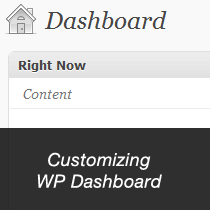آیا تا به حال احساس کرده اید که داشبورد وردپرس شما دارای آشوب اضافی است که شما نمی خواهید. گاهی اوقات با مضامین اضافی ، افزونه ها یا شاید یکی از ابزارک های پیش فرض را نمی پسندید. در این مقاله ، ما به شما نحوه سفارشی کردن منطقه مدیریت وردپرس (داشبورد) بدون نوشتن کدی را به شما نشان خواهیم داد.
برای این آموزش ما از “ گزینه های صفحه ویژگی>> در وردپرس.
نکته منفی این کار این است که تنظیمات را براساس هر کاربر ذخیره می کند. اگر یک وبلاگ چند نویسنده ، پس شاید بخواهید این هفته پست بعدی ما را در این مجموعه بخوانید.
اگر منطقه مدیر وردپرس ، نگاه کنید به در بالا سمت راست: یک برگه با عنوان Screen Options وجود دارد. با کلیک بر روی آن ، منویی با کادرهای تأیید و دکمه های رادیویی پایین می آید.
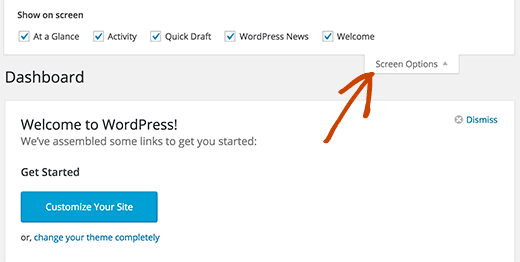
همانطور که می بینید در آنجا چند گزینه وجود دارد. می توانید هر گزینه ای را که نمی خواهید در داشبورد خود بررسی کنید.
برای برخی از صفحات در قسمت مدیریت وردپرس ، حتی اگر می خواهید می توانید ستون های بیشتری اضافه کنید. بعضی اوقات ممکن است افزونه های وردپرس گزینه هایی را در اینجا اضافه کنند. به عنوان مثال ، افزونه WordPress SEO گزینه های جستجوگرها را اضافه می کند که می توانید در صفحه پست ها نشان داده و پنهان کنید.
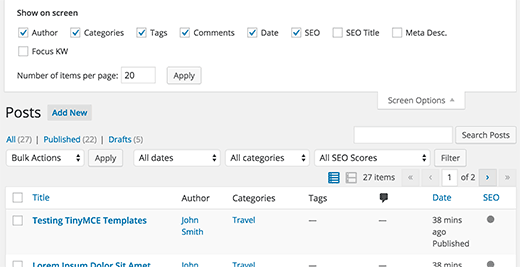
اگر نحوه سازماندهی صفحه نوشتن خود را دوست ندارید ، می توانید جعبه ها را به آنجا بکشید و رها کنید. اما علاوه بر این ، می توانید مواردی را مانند داشبورد اضافه و حذف کنید. کافیست بر روی گزینه Screen Options کلیک کرده و علامت کادر مورد استفاده خود را بردارید.
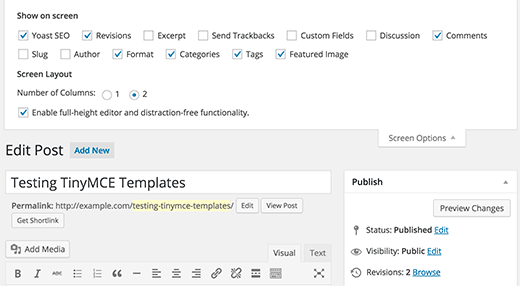
بزرگترین سوالی که اغلب پرسیده می شود این است که چگونه تعداد نظرات نشان داده شده در قسمت باطن را افزایش دهیم. زیرا به طور پیش فرض فقط 20 را نشان می دهد ، اما برخی از کاربران ممکن است دوست داشته باشند هنگام تعدیل 50 نظر را مشاهده کنند زیرا کار را آسان می کند. خوب که با گزینه های صفحه نیز می توان به دست آورد. کافی است به صفحه نظرات رفته و گزینه های صفحه را کلیک کنید.
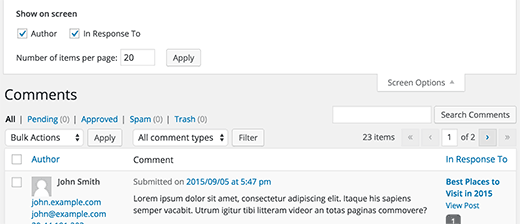
شما تقریباً در هر صفحه از صفحه مدیریت وردپرس برگه Screen Options را دارید. اگر کاملاً مبتدی هستید و نمی خواهید کدها را ویرایش کنید. خوب این بهترین روش شما برای شخصی سازی داشبورد وردپرس است.
اگر این مقاله را دوست داشتید ، لطفاً در کانال YouTube مشترک شوید برای آموزش های ویدئویی وردپرس. همچنین می توانید ما را در Twitter و فیس بوک .
منبع:
https://www.wpbeginner.com/beginners-guide/how-to-customize-wordpress-admin-area-dashboard-for-beginners/.